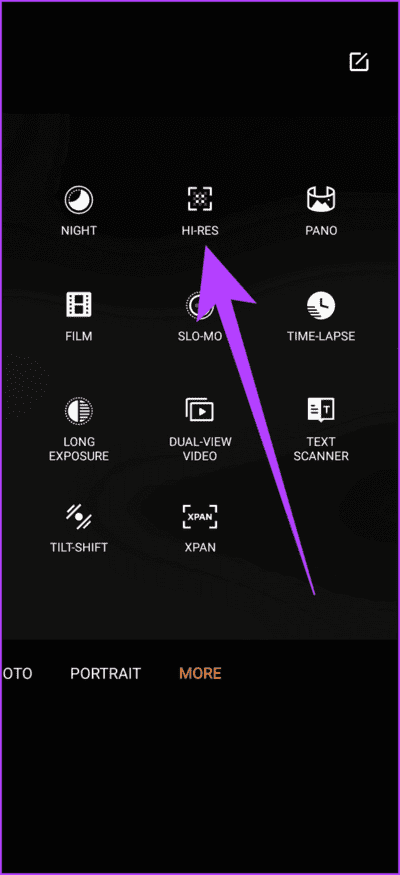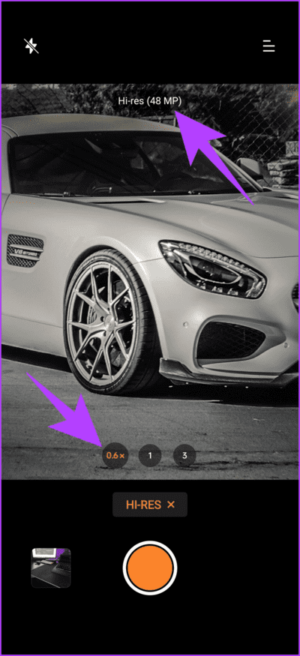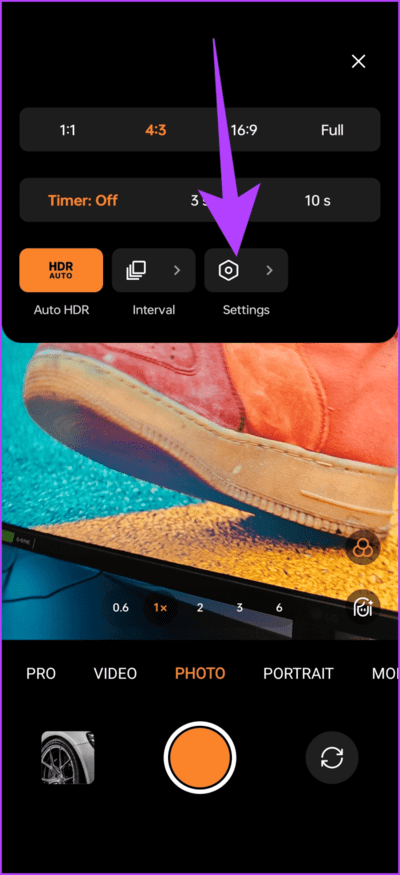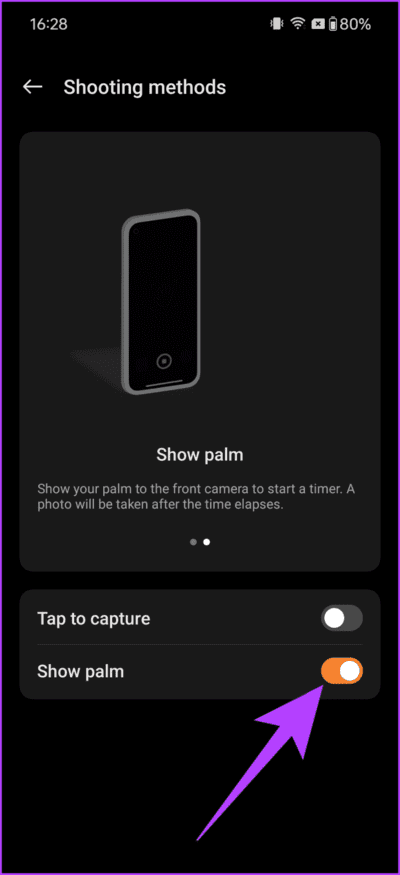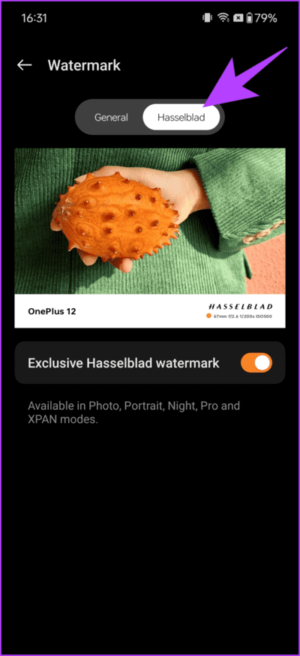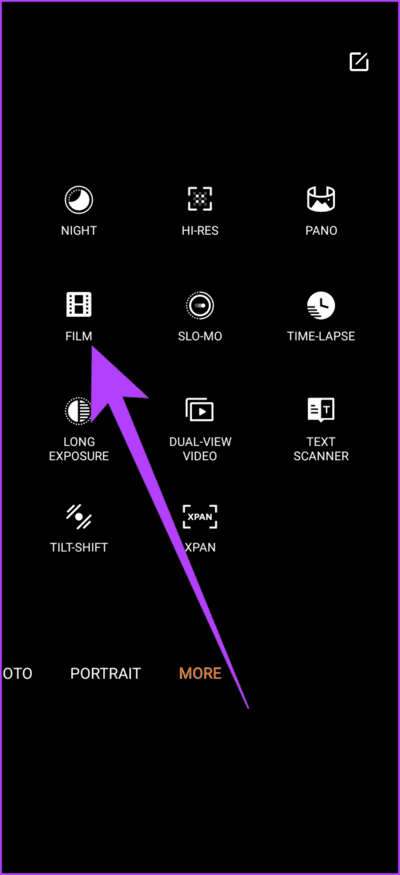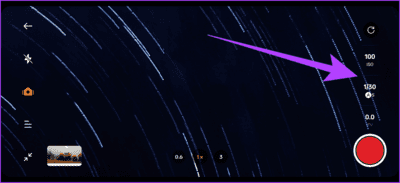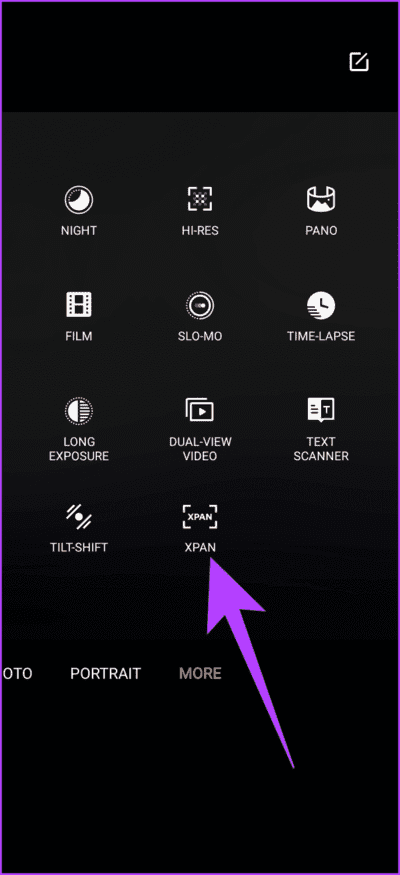أفضل 7 نصائح وحيل لكاميرا OnePlus 12
هاتف OnePlus 12 موجود هنا، ويأتي مزودًا بجميع الميزات الجديدة داخل OxygenOS 14. في حين أن الجانب البرمجي للجهاز رائع ويكمله معالج Snapdragon الرائد، فإن قسم الكاميرا هو مجال آخر يتألق فيه OnePlus 12. لقد استفاد الجهاز بشكل كبير من شراكة OnePlus مع Hasselblad. ومع ذلك، لتحقيق أقصى استفادة منها، يجب أن تكون على دراية جيدة بجميع الميزات والنصائح والحيل المخفية لكاميرا OnePlus 12.
وهذا بالضبط ما سنتحدث عنه. لقد قمنا بتجميع قائمة بأفضل النصائح والحيل الخاصة بكاميرا OnePlus 12 والتي يجب أن يعرفها كل مستخدم. بدءًا من إطلاق العنان للإمكانات الكاملة للأجهزة المذهلة وحتى الاستفادة من جميع الأوضاع المخفية، فإننا نوفر لك كل ما تحتاجه.
في نهاية هذا الدليل، ستتمكن من الارتقاء بلعبة التصوير الفوتوغرافي وتصوير الفيديو إلى المستوى التالي بمساعدة هاتف OnePlus 12 الخاص بك. فلنصل إلى ذلك.
لكن أولاً، قد ترغب في التحقق من ما يلي:
1. التقط الصور بدقة كاملة
يأتي OnePlus 12 مزودًا بمواصفات الكاميرا الرئيسية، حيث يحتوي على مستشعر أساسي بدقة 50 ميجابكسل وعدسة مقربة بدقة 64 ميجابكسل وعدسة فائقة الاتساع بدقة 48 ميجابكسل. تعمل العدسات الثلاث بشكل جيد للغاية، ويمكنها بسهولة التقاط الصور بتفاصيل نقية. افتراضيًا، يستخدم الهاتف تقنية Pixel Binning لضغط الصورة إلى دقة أصغر. ومع ذلك، يوفر لك OnePlus 12 أيضًا خيار التصوير بدقة كاملة إذا رغبت في ذلك.
للقيام بذلك، ما عليك سوى فتح تطبيق الكاميرا، والتمرير على شريط الأوضاع حتى تصل إلى المزيد. ثم اضغط على “Hi-Res”.
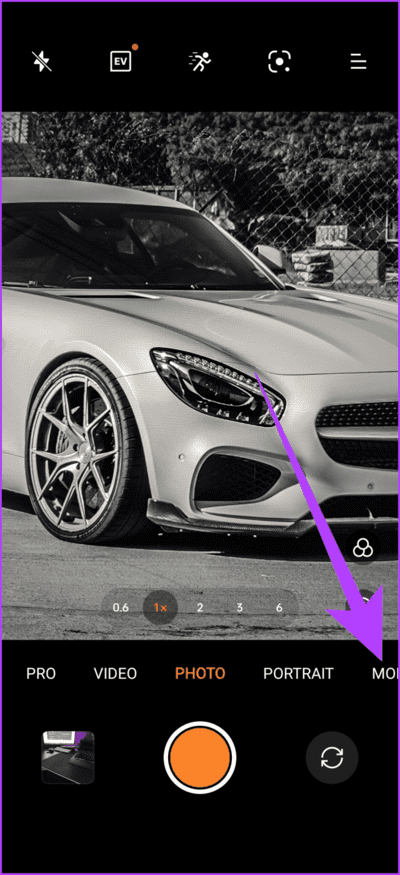
الآن، اعتمادًا على العدسة، سيتم التقاط الصورة التي تلتقطها بدقة أعلى بكثير. يمكنك تبديل العدسات بمجرد النقر على مؤشر التكبير في الأسفل. عند 0.6x، سيتم استخدام المستشعر فائق الاتساع وستحصل على صورة بدقة 48 ميجابكسل. عند 1x، يتم استخدام المستشعر الأساسي وتكون الصورة بدقة 50 ميجابكسل. وأخيرًا، من أجل تكبير 3x، تلتقط العدسة المقربة بدقة 64 ميجابكسل الصور بكامل طاقتها.
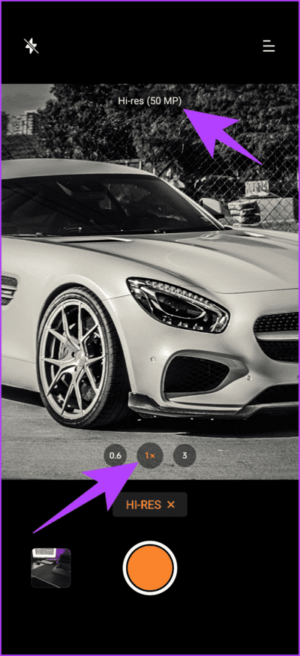
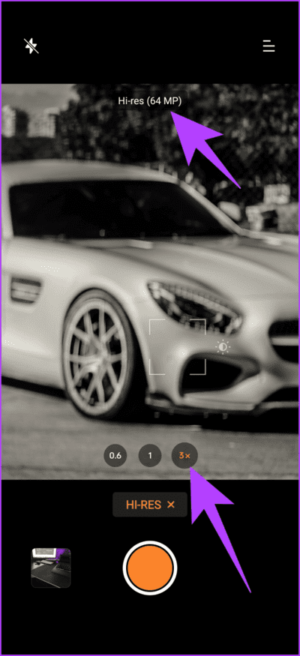
لاحظ أنه أثناء استخدام هذا الوضع، لن تتمكن من تكبير عدسة الكاميرا. ومع ذلك، فإن اللقطات نفسها ستكون رائعة مع الكثير من التفاصيل، مما يسمح لك بتكبير الصورة النهائية بسهولة بعد معالجتها. ومع ذلك، تجدر الإشارة إلى أن هذه الصور في وضع Hi-Res تشغل أيضًا مساحة كبيرة. على هذا النحو، من المهم استخدام هذا الوضع فقط عند الحاجة.
2. الاستفادة من المرشحات الرئيسية
وبصرف النظر عن الأجهزة الممتازة بفضل Hasselblad، يأتي OnePlus 12 أيضًا مع مرشحات Master Style الخاصة بالشركة. توفر هذه المرشحات، وهي Radiance وSerenity وEmerald، درجة لون مخصصة. يمكنك استخدام هذه الصور لالتقاط الموضوع في أجواء مختلفة تمامًا.
لاستخدامها، ما عليك سوى النقر على أيقونة المرشحات داخل تطبيق الكاميرا، والاختيار من بين مرشحات Master Style الثلاثة التي تختارها.
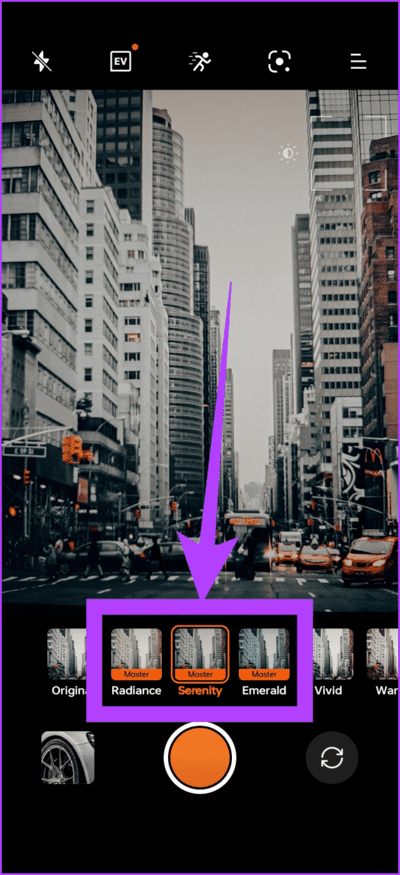
وعلى هذا المنوال، ذكرت OnePlus أيضًا أنها ستضيف الوضع الرئيسي إلى تطبيق الكاميرا في التحديث المستقبلي أيضًا. لذا تأكد من الرجوع هنا لمعرفة المزيد حول كيفية استخدامه.
3. جرب طرقًا مختلفة للتصوير
ليس هناك من ينكر أن هاتف OnePlus 12 ينافس أفضل هواتف أندرويد الموجودة في السوق، والتي تشمل أمثال سلسلة Samsung Galaxy S24. إحدى أفضل ميزات كاميرا S24 هي أنه يمكنك استخدام راحة يدك للنقر على الصورة أيضًا. وهذا مفيد للغاية، خاصة إذا كان هاتفك مثبتًا على حامل ثلاثي الأرجل من مسافة بعيدة. والخبر السار هو أن OnePlus 12 يقدم أيضًا نفس الوظيفة.
لتمكينه، ما عليك سوى فتح تطبيق الكاميرا والنقر على أيقونة الخطوط الثلاثة في الزاوية العلوية اليمنى. وبدلاً من ذلك، يمكنك أيضًا التمرير لأسفل على عدسة الكاميرا لإظهار القائمة. ثم اضغط على الإعدادات.
داخل إعدادات الكاميرا، قم بالتمرير لأسفل إلى قسم الصور، ثم انقر فوق “أساليب التصوير”. أخيرًا، قم بتمكين التبديل بجوار “إظهار راحة اليد”.
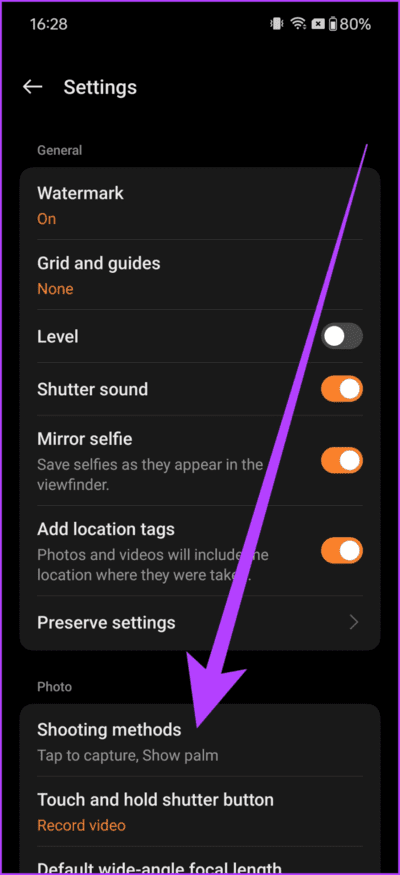
وهذا كل شيء. في المرة القادمة التي تريد فيها النقر على صورة، ما عليك سوى إظهار راحة يدك للكاميرا لالتقاط الصور.
4. تخصيص العلامة المائية
تمتد شراكة Hasselblad أيضًا إلى العلامة المائية الخاصة بـ OnePlus 12. إذا كنت تشارك صورك بشكل متكرر عبر الإنترنت، فمن الجيد إضافة علامة مائية إلى لقطاتك. مع OnePlus 12، إحدى أفضل النصائح والحيل الخاصة بالكاميرا هي أنه يمكنك تخصيص العلامة المائية الخاصة بك بالكامل حسب رغبتك.
للقيام بذلك، افتح إعدادات الكاميرا كما هو موضح سابقًا، وانقر على العلامة المائية ضمن الإعدادات العامة. هنا، يمكنك الاختيار من بين عام أو هاسيلبلاد.
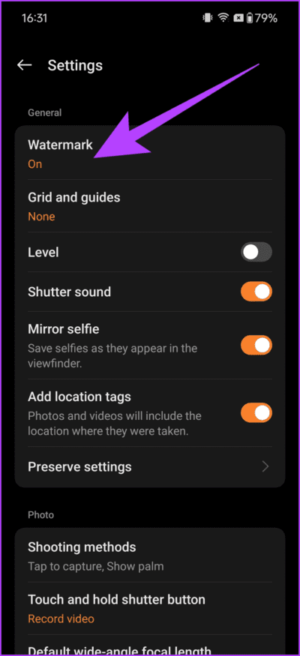
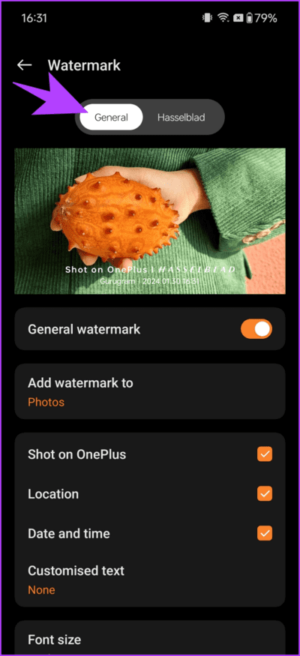
بالنسبة للعلامة المائية العامة، يمكنك اختيار إعدادات مختلفة، مثل إظهار الموقع والتاريخ والوقت، أو حتى إضافة نص مخصص، إلى جانب القدرة على تغيير الخط. ومع ذلك، لاحظ أنه يتم تثبيت هذه العلامة المائية أعلى الصورة. من ناحية أخرى، تتميز العلامة المائية Hasselblad بمعلمات ثابتة، وتبدو أكثر احترافية، وتوسع الصورة، وبالتالي تحافظ على اللقطة الأصلية.
5. تسجيل مقاطع الفيديو الشخصية
بالانتقال إلى مقاطع الفيديو، يمكن لجهاز OnePlus 12 تصوير مقاطع فيديو بدقة 4K بمعدل 60 إطارًا في الثانية، ويمكنه أيضًا تصوير مقاطع فيديو بدقة 8K بمعدل 24 إطارًا في الثانية. يعمل هذا بشكل جيد عند تصوير منظر خلاب. ومع ذلك، عند التقاط الأشخاص، فأنت تريد أكبر قدر ممكن من التفاصيل حول هذا الموضوع. وهنا يأتي دور مقاطع الفيديو الشخصية. يعمل هذا الوضع على تشويش الخلفية، وبالتالي التركيز على الموضوع وحده.
لتسجيل مقاطع فيديو عمودية على هاتف OnePlus 12، ما عليك سوى التبديل إلى وضع الفيديو، والنقر على أيقونة البوكيه. ثم قم بضبط مستوى البوكيه أو التمويه حسب رغبتك.
بمجرد الانتهاء من ذلك، يمكنك النقر على زر الغالق لتسجيل مقطع فيديو كما تفعل عادةً. على الرغم من أن البوكيه المُضاف هو ميزة برمجية، إلا أنها خدعة صغيرة رائعة للكاميرا في OnePlus 12. ومع ذلك، تجدر الإشارة إلى أن مقاطع الفيديو الشخصية تعمل فقط بدقة 1080 بكسل بمعدل 30 إطارًا في الثانية.
6. استخدم وضع الفيديو الاحترافي
بينما نحن في موضوع مقاطع الفيديو، هل تعلم أن هاتف OnePlus 12 هو أحد الهواتف الذكية الرائدة النادرة التي توفر وضع Pro لمقاطع الفيديو أيضًا؟ حسنًا، هذا شيء لا يستطيع حتى Apple iPhone 15 Pro Max فعله. يوفر وضع الفيلم في OnePlus 12 تحكمًا كاملاً في ISO وسرعة الغالق والتعرض وتوازن اللون الأبيض وغير ذلك الكثير. يمكنك أيضًا تمكين الرسم البياني وإظهار خطوط الشبكة حسب رغبتك.
للتبديل إلى وضع Pro Video، ما عليك سوى النقر على خيار المزيد في شريط الأوضاع. ثم حدد فيلم.
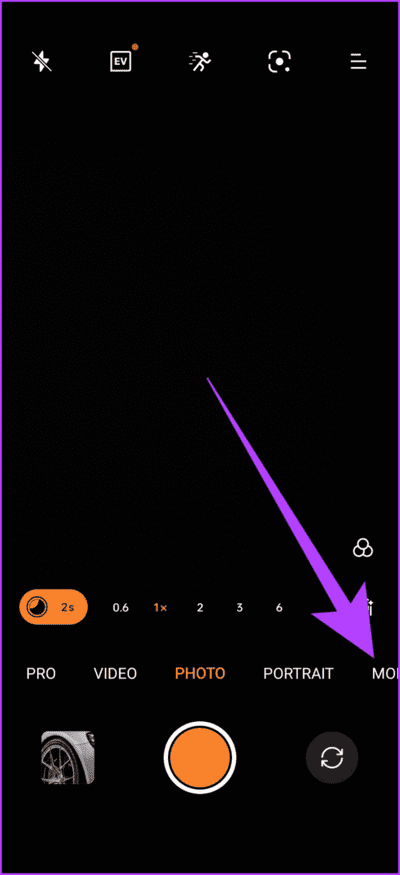
وهذا كل شيء. سيتم تدوير كاميرا OnePlus 12 إلى عرض أفقي مع السماح لك بتسجيل مقطع فيديو حسب رغبتك.
7. جرب وضع XPAN
وبصرف النظر عن وضع الفيلم، يوفر OnePlus 12 أيضًا وضع XPAN مخصصًا. كانت هذه الميزة موجودة في أجهزة OnePlus السابقة أيضًا والتي تم تصنيعها بموجب تعاون Hasselblad، ولكنها تعمل بشكل أفضل على OnePlus 12. وكما يوحي الاسم، يعمل وضع XPAN بشكل مشابه لكاميرا Hasselblad XPAN الأصلية، باستخدام 65: 24 نسبة العرض إلى الارتفاع. الصور الملتقطة ليست مفصلة بشكل جيد فحسب، بل لها أيضًا لمسة سينمائية.
لاستخدام وضع XPAN، ما عليك سوى التبديل إلى علامة التبويب “المزيد” في الأسفل، ثم النقر فوق XPAN.
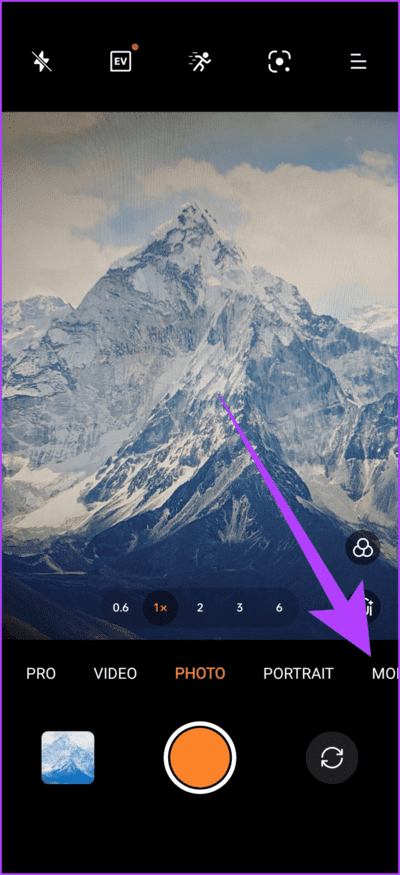
وهذا كل شيء. يمكنك بعد ذلك استخدام وضع XPAN لالتقاط الصور في الوضع الأفقي. يحتوي OnePlus 12 أيضًا على رسوم متحركة رائعة ليجعله يبدو وكأنه كاميرا قديمة، حيث يتحول أولاً إلى ملف تعريف سلبي، قبل أن يمنحك الصورة المناسبة في النهاية.
أطلق العنان لصورك الفوتوغرافية باستخدام هذه النصائح والحيل الخاصة بكاميرا ONEPLUS 12
حسنًا، كانت هذه قائمتنا التي تضم بعضًا من أفضل النصائح والحيل الخاصة بكاميرا OnePlus 12 والتي يجب أن يكون كل مستخدم على دراية بها. سواء كنت جديدًا في مجال التصوير الفوتوغرافي بالهواتف الذكية أو محترفًا متمرسًا، ستساعدك هذه الحيل على الاستفادة من كاميرا OnePlus 12 إلى أقصى إمكاناتها. ومع ذلك، لا يزال هناك الكثير لاستكشافه. إذا كنت مستخدمًا محترفًا، فيمكنك الاستفادة من قدرة الهاتف على التقاط الصور ومقاطع الفيديو بألوان HDR 10 بت أو استخدام العدسات المختلفة لمحاكاة قدرات التصوير المختلفة لهاتف OnePlus 12. لذا اخرج إلى هناك وامنح كل شيء فرصة أطلق النار، والتقط كل شيء من حولك.